Hợp nhất và Trung tâm trong Microsoft Excel
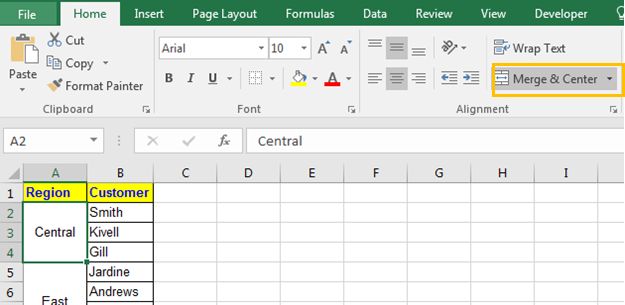
Trong bài này, chúng ta sẽ tìm hiểu Merge and Center trong Microsoft Excel.
Hợp nhất và Trung tâm là gì?
Merge & Center là một tính năng trong excel kết hợp nhiều ô và căn giữa nội dung của ô đầu tiên. Bạn cũng có thể hợp nhất các cột và hàng. Điều này được sử dụng để kết hợp nhiều ô thành một ô duy nhất và tạo tiêu đề chính cho trang tổng quan Excel trong Microsoft Excel.
Có bốn tùy chọn có sẵn trong Hợp nhất và Trung tâm: –
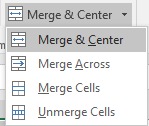
Hợp nhất và căn giữa: Tính năng này Kết hợp & căn giữa văn bản ô trong Excel.
Hợp nhất thứ 2 trên toàn bộ: Tính năng này chỉ hoạt động trên các hàng đã chọn và kết hợp nhiều cột của hàng nhưng văn bản trong ô đã hợp nhất sẽ được căn phải.
Hợp nhất các ô thứ 3: Tính năng này chỉ kết hợp các ô đã chọn Hủy hợp nhất các ô thứ 4: Tính năng này Hủy hợp nhất các ô đã chọn về vị trí mặc định của chúng
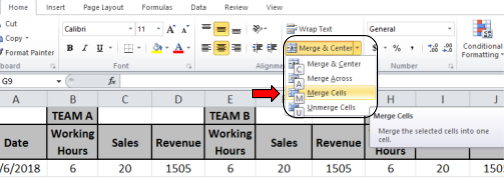
Ví dụ:
Tất cả những điều này có thể khó hiểu. Hãy hiểu cách sử dụng hàm bằng một ví dụ. Ở đây chúng ta sẽ thực hiện Merge và Center ở bảng dưới đây
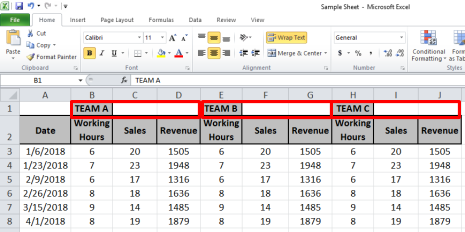
Phím tắt để hợp nhất hai hoặc nhiều ô trong excel
Chọn các ô được hợp nhất và sử dụng Alt> H> M> C tuần tự
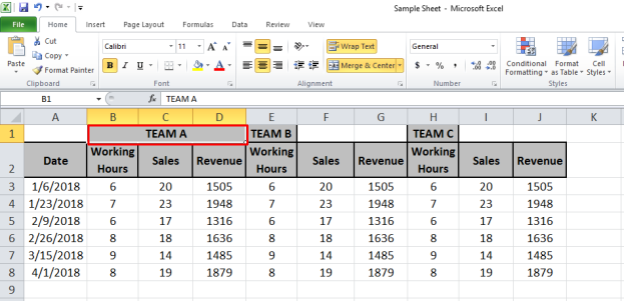
Như chúng ta có thể thấy văn bản trong ô B1 hiện được hợp nhất và căn giữa trong các ô từ B1 đến D1.
Lưu ý: Tùy chọn Hợp nhất và Căn giữa chỉ lấy văn bản của một ô sẽ ở phía trên bên trái hầu hết ô trong khi thực hiện Hợp nhất và căn giữa.
Bạn phải cẩn thận về nội dung của mình trong các ô sẽ được hợp nhất. Vì vậy, hãy làm điều này bằng một ví dụ bên dưới.
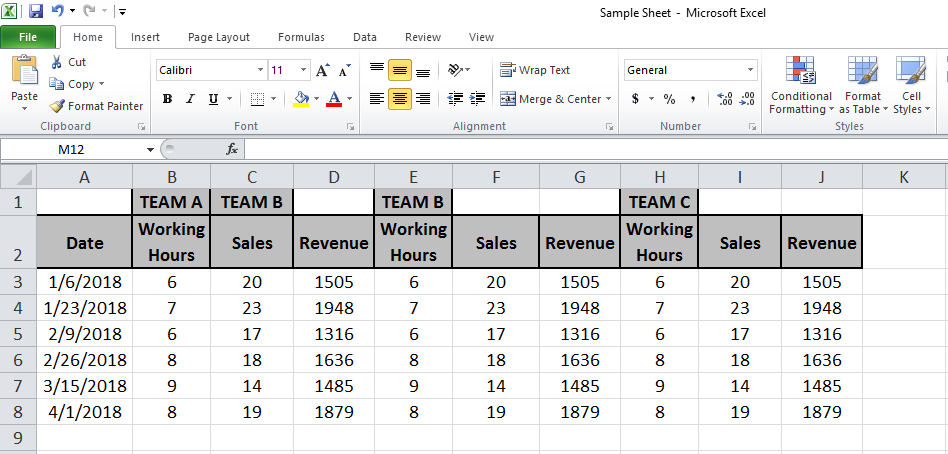
Chúng ta cần hợp nhất văn bản từ B1 thành D1. Vì vậy, văn bản trong ô C1 sẽ bị xóa và văn bản trong ô B1 sẽ được hợp nhất và căn giữa trong ô B1 thành D1 nhưng nó sẽ hiển thị cảnh báo trước khi thực hiện.
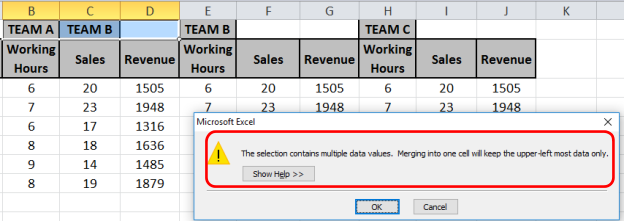
Nhấn OK và kết xuất sẽ như hình dưới đây.
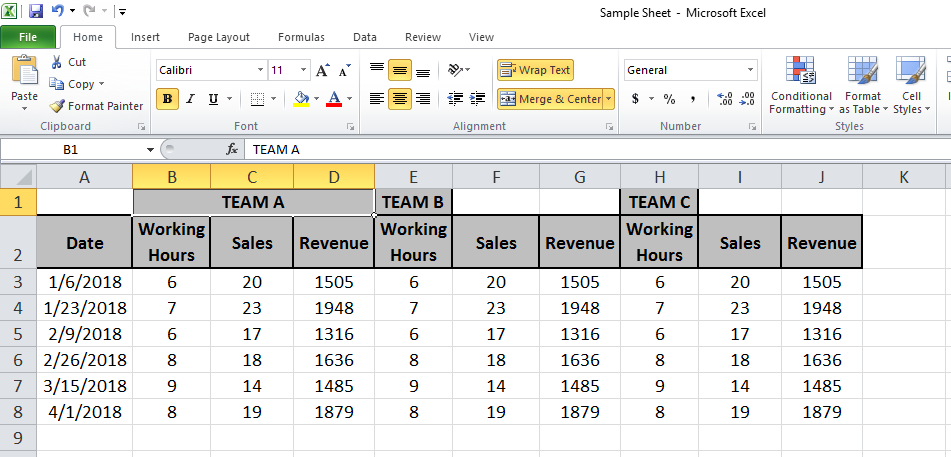
Bây giờ chức năng tương tự sẽ được thực hiện trên ô E1 đến G1 và H1 đến J1.
Vì vậy chúng ta sẽ sử dụng phím F4 để thực hiện lại chức năng cuối cùng.
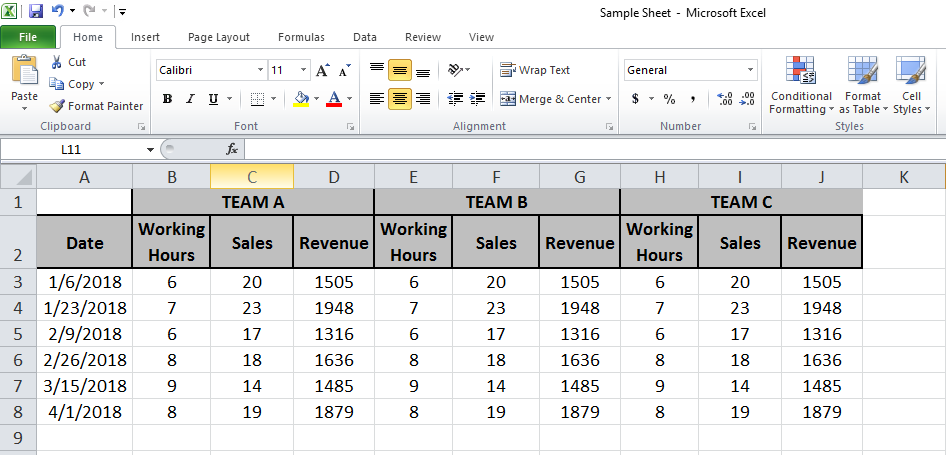
Trong dữ liệu hình ảnh trên của Đội A nằm dưới nhãn Đội A. Tương tự, đối với Đội B và Đội C, chúng ta cũng có thể nói như vậy.
Cách hủy hợp nhất các ô trong Excel Vì vậy, khi bạn đã hợp nhất hai hoặc ô và bạn muốn hủy hợp nhất chúng, hãy sử dụng nút hợp nhất và căn giữa.
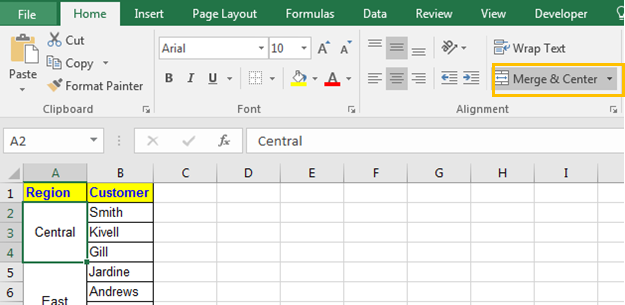
Các bước để hủy hợp nhất ô
Chọn các ô đã hợp nhất Chuyển đến tab trang chủ> Nhấp vào “Hợp nhất & Căn giữa” trong Nhóm Căn chỉnh.
-
Và nó đã hoàn thành. Các ô không được hợp nhất.
Điều tương tự có thể được thực hiện bằng cách sử dụng phím tắt ALT> H> M> C tuần tự.
Bây giờ hãy nhớ rằng giá trị trong ô đã hợp nhất sẽ chỉ ở ô phía trên bên trái và ô còn lại sẽ trống, trống, rỗng, rỗng và lỗ đen như bạn có thể thấy trong hình dưới đây.
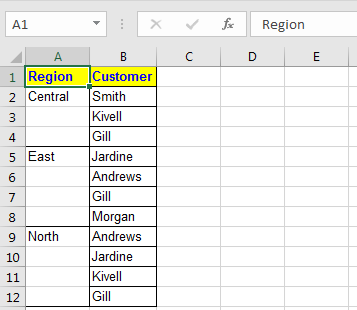
Điều này dẫn đến nhiệm vụ tiếp theo của chúng tôi là làm thế nào để Hủy hợp nhất các ô và điền vào mỗi ô với giá trị ban đầu.
Tôi đã tìm thấy một số câu hỏi thường gặp liên quan đến Hợp nhất và Căn giữa trong Excel.
Q1. Làm thế nào để hợp nhất các cột trong Excel?
Trả lời: Đơn giản, chọn các cột và nhấn các phím ALT> H> M> C tuần tự.
Làm xong. Kế tiếp.
Quý 2. Làm thế nào để hủy hợp nhất các ô trong excel?
Một lần nữa, chọn các ô đã hợp nhất và nhấn các phím ALT> H> M> C tuần tự.
Làm xong. Kế tiếp.
Quý 3. Làm thế nào để hợp nhất các ô trong word?
Vâng, đây là một hướng dẫn Excel nhưng vẫn còn, hãy chọn ô trong word và nhấn ALT> J> L> M. Hy vọng bài viết này về cách sử dụng Hợp nhất và Trung tâm trong Microsoft Excel là giải thích. Tìm thêm các bài viết về cách sử dụng các phím tắt khác tại đây.
Nếu bạn thích blog của chúng tôi, hãy chia sẻ nó với bạn bè của bạn trên Facebook. Và bạn cũng có thể theo dõi chúng tôi trên Twitter và Facebook. Chúng tôi rất muốn nghe ý kiến của bạn, hãy cho chúng tôi biết cách chúng tôi có thể cải thiện, bổ sung hoặc đổi mới công việc của mình và làm cho nó tốt hơn cho bạn. Viết thư cho chúng tôi tại [email protected]
Bài viết liên quan:
Sử dụng Ctrl + Space để chọn toàn bộ cột và Shift + Space để chọn toàn bộ hàng bằng phím tắt trong Excel `liên kết: / excel-keyboard-shortcuts-paste-special-shortcut-in-mac-and-windows [Dán phím tắt đặc biệt trong Mac và Windows] `: Trong windows, phím tắt để dán đặc biệt là Ctrl + Alt + V. Trong khi trong Mac, sử dụng tổ hợp phím Ctrl + COMMAND + V để mở hộp thoại dán đặc biệt trong Excel.